تقرأ في هذا المقال:
البحث عن ايميل في gmail يسمح بالوصول السريع إلى رسالة محددة في بريد غوغل المُخزن في خدمة جيميل وهو أمر مهم، لكن ماذا لو كان بريد الجيميل يعجُ بالرسائل المختلفة، كيف تستطيع العثور على رسالة gmail التي تريد استرجاع محتوى مهم منها؟
إذا لم يكن لديك معرفة بكيفية ذلك، فإليك طريقة البحث عن الإيميل في gmail.
تعديل حساب جوجل: أسهل 5 خطوات لتتحكم ببساطة في جميع حساباتك
البحث عن ايميل في gmail
إذا أردت البحث عن ايميل في gmail فعليك بالخطوات التالية:
- افتح جهاز الكمبيوتر، وانتقل إلى تسجيل الدخول إلى متصفح إلكتروني جوجل google على الإنترنت.
- في الخطوة التالية الدخول لخدمة جيميل، بالضغط على كلمة “gmail” الموجودة أعلى يسار شاشة المتصفح.
- عندما يفتح الموقع وعن طريق المستطيل المخصص الموجود في أعلى الشاشه تتمكن من كتابة الأشياء التي من خلالها تعثر على رساله ما في بريد الايميل الالكتروني، مثلا إسم مُرسل sender، موضوع subject، أو عنوان address، أو غيرها من المعلومات.
- اضغط على Enter.
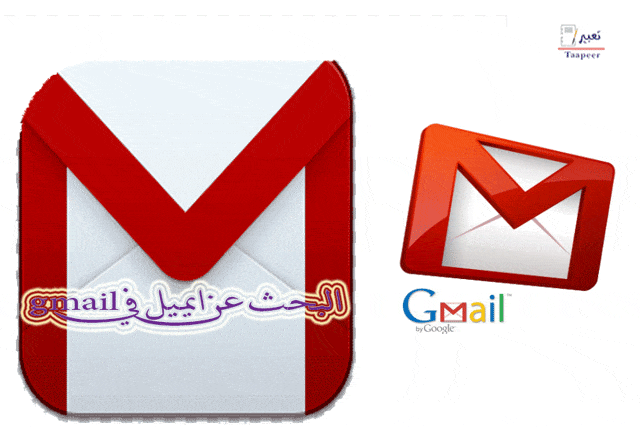
البحث عن رسالة إلكترونية محددة
من الممكن البحث في قائمة التصنيف الذي تتبع له massage، إذا لم تكن تعلم ما هو التصنيف الذي تتبع له هذه الرساله، يمكنك استخدام أحد أدوات جوجل لعمل search عنها.
تتضمن التصنيفات الإفتراضية التي توفرها جيميل لجميع المستخدمين عدة فئات، عليكم التنقل بينها لمعرفة مكان وجود الرساله، عند النقر على أحد الفئات يتم عرض عدد كبير من إيميلات المخفية تحت هذه الفئة.
- الفئات.
- رسائل اجتماعية.
- التحديثات.
- المنتديات.
- الترويجية.
وتتيح لك تصنيف البريد ضمن تصنيفات رئيسية كالتالي:
- البريد الوارد.
- المميزة بنجمة.
- المؤجلة.
- المهمة.
- المحادثات.
- البريد المرسَل.
- الرسائل المُجدوَلة.
- المسودات.
- كل البريد.
- غير مرغوب فيها.
- المهملات.
هذا ويمكنك إضافة المزيد من تصنيفات أخرى في القائمة في حسابك، للتحكم و إعادة ضبط الصندوق الإلكتروني للرسائل كما تحب، ليكون بحثك عن رساله معينة بطريقة سهلة لاسترداد سريع للغاية للرسائل.
التمرير من أعلى لأسفل وبالعكس في الشريط الجانبي لعرض مختلف الفئات والتصنيفات ثم اضغط عليها لعرض محتواها، .
معرفة الرقم السري للبريد الالكتروني .. مفتاحك السريع لخصوصية كاملة
كيفية البحث عن إيميل في gmail
البحث عن ايميل في gmail: عن طريق إسم المرسل، الاسم الأول أو الآخير الكنية ( العائلة )، أو استعمال العنوان الإلكتروني لبريد الشخص المُرسل، في زر search في أعلى شاشة جيميل اكتب بريد أو إسم جهة الاتصال التي أرسلت لك الرسالة.
سيتم عرض جميع رسائلك القديمة بالإضافة للرسائل الحديثة طبعاً الخاصة بجهة الاتصال تلك.
ميزة جميلة هي حالة الأحرف الإنجليزية ليست مهمة كثيراً، سواء استعملت طريقة الأحرف الكبيرة أو الصغيرة لا يهم، أدخل كامل اسم المستخدم أو جزء من الاسم أيضاً، أو عناوين الأصدقاء addresses الأخرى الذين تم تسجيلهم، لتظهر نتائج عمليات البحث سريعاً.
يمكنك إجراء search عن Email معين والعثور عليه، عن طريق محتوى الايميل، في نفس المستطيل المخصص لبحث الإيميلات و بكتابة جزء بسيط من محتوى الرساله ( Body of massages)، أو أكتب الموضوع ( subject ) الخاص لديهم .
البحث عن ايميل مفقود
كما قلنا هناك خدمة مهمة مقدمة من جوجل وهي أداة search قوية و مجانية خاصة في جيميل، وهي منفصلة تماماً عن محرك جوجل.
بواسطة مستطيل بحث gmail الذي يوجد في أعلى الشاشة والذي له مزايا عديدة، عليك فقط إدخال معلومات للبحث المخصص المتقدم باستخدام هذه الأداة و منها:
- عن طريق تاريخ Date إرسال أو استقبال ( أو فترة من الوقت تتذكر فيها أنك قمت بعملية انشاء أو استلام الرساله)
- اختيار اسم شخص مرسل (Sender)، أو بريده الإلكتروني،، ابحث من بين الحسابات التي تظهر أمامك، واختر الحساب المطلوب، حيث أن جيميل يقوم بتسجيل حسابات جهات الاتصال contact التي تلقيت منها أي رسائل جي ميل.
- تضمين ملفات مرفقة في الرساله أو أنها لا تحتوي ملف أو مجلد مرفق، من خلال الضغط على مربع التحقق ( has attachment ) .
- يمكنك عمل تخصيص search في كل البريد gmail أو بجزء منه، يتضمن ذلك تحديد فئة أو تصنيفات البيانات.
- بالبحث باستخدام كلمة أو أكثر موجودة في محتوى المحادثة، لكن يجب الدقة في تطبيق ذلك لأن في بعض الأحيان ادخال أي كلمة أو كلمات غير موجودة أو تغيير في المحتوى بطريقة الخطأ، ستكون النتائج مختلفة لن تُعرض الرساله الإلكترونية التي تبحث عنها can’t find massage .
- تخصيص البحث عن رسالة gmail عن طريق الحجم ( بايت، ميغابايت، كيلوبايت) ، وتحديد إذاكانت أكبر أو أصغر من وحدة حجم معينة لتخزين الملفات والمجلدات في حسابك.
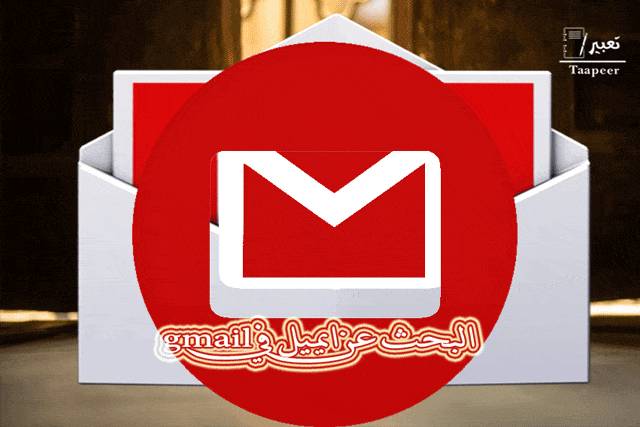
خطوات إستخدام البحث المتقدم في gmail
- افتح حساب جوجل خاصتك.
- ثم انتقل إلى شاشة Gmail الرئيسية لبريد حسابك الإلكتروني .
- لتقوم بعمل بحث اضغط على السهم الصغير الموجه للأسفل في شريط البحث gmail في أعلى الشاشه لكي يظهر مربع البحث المتقدم في جيميل gmail.
- يمكنك ضبط إعدادات البحث، ثم ادخال كلمة مناسبة، ثم اضغط على العدسة المكبرة لإتمام عملية بحثك.
الإعدادات في البحث الالكتروني الخاص المتقدم تتيح لجميع مستخدمي حساب البريد gmail، العثور على أي email بسرعة وذلك بعدة طرق للبحث و بشكل مجاني، حيث تُمكنهم من استرداد و استرجاع email مفقود لشخص أو منظمة أو شركة معينة، بكل سلاسة و بوقت قصير.
إمكانية استعمال الطريقة لإيجاد ملف البريد أو البحث عن files مرسلة أو صفحة مستلمة من أي جهة في gmail ، وإيجاد البريد جيميل الإلكتروني المخفي في “صندوق المهملات” أو “غير المقروءة” والذي قد تكون عملت حذف له بطريقة خطأ.
نشير إلى أنه إذا كانت رساله البريد المحذوفة قد مر عليها أكثر من 30 يوم في سلة مهملات جيميل، فإنها سوف تُحذف للأبد، فلا يتمكن الباحث من استعادة هذه الرساله مرة أخرى، إذا أردت التراجع عن الحذف لإحدى الرسائل وإعادتها لحسابك، حينها قم بذلك قبل مرور 30 يوم.
الخاتمة
البحث عن ايميل في gmail في شرح مقال اليوم نرجو أننا أجبنا على أسئلة متابعينا، حول معرفة طريقة إجراء عمليات البحث عن الرسائل emails في حساب بريد إلكتروني Gmail، وكما رأيت الطرق متعددة و تختلف لتلبي حاجة صاحب حساب gmail الإلكتروني حيث يتوفر أكثر من خيار امام مستخدم حساب gmail في موقع خدمة gmail لعرض رسائله.
اقرأ المزيد:
- كيف يتم استرجاع ارقام الهاتف عن طريق الفيس بوك: 4 خطوات فقط
- افعلها بنفسك: كيفية معرفة جهات الاتصال في الفيس بوك
- تفعيل بريد إلكتروني gmail: طريقة مجربة وسهلة
- انشاء حساب جوجل درايف: 6 خطوات واحصل على حسابك في الحال
- حذف رسائل gmail دفعة واحدة من الجوال: نظف إيميلك في 3 دقائق
- طريقة استرجاع الايميل gmail: وصول آمن وسريع






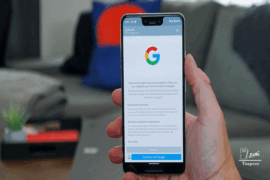
تعليقين على “البحث عن ايميل في gmail: تعامل مع إيميلك كمحترف”
استرجاع حسابي على كوكل بلي
استرجاع حسابي بعد الحزف والحصول على رموز التحقق والرموز الاحتياطية